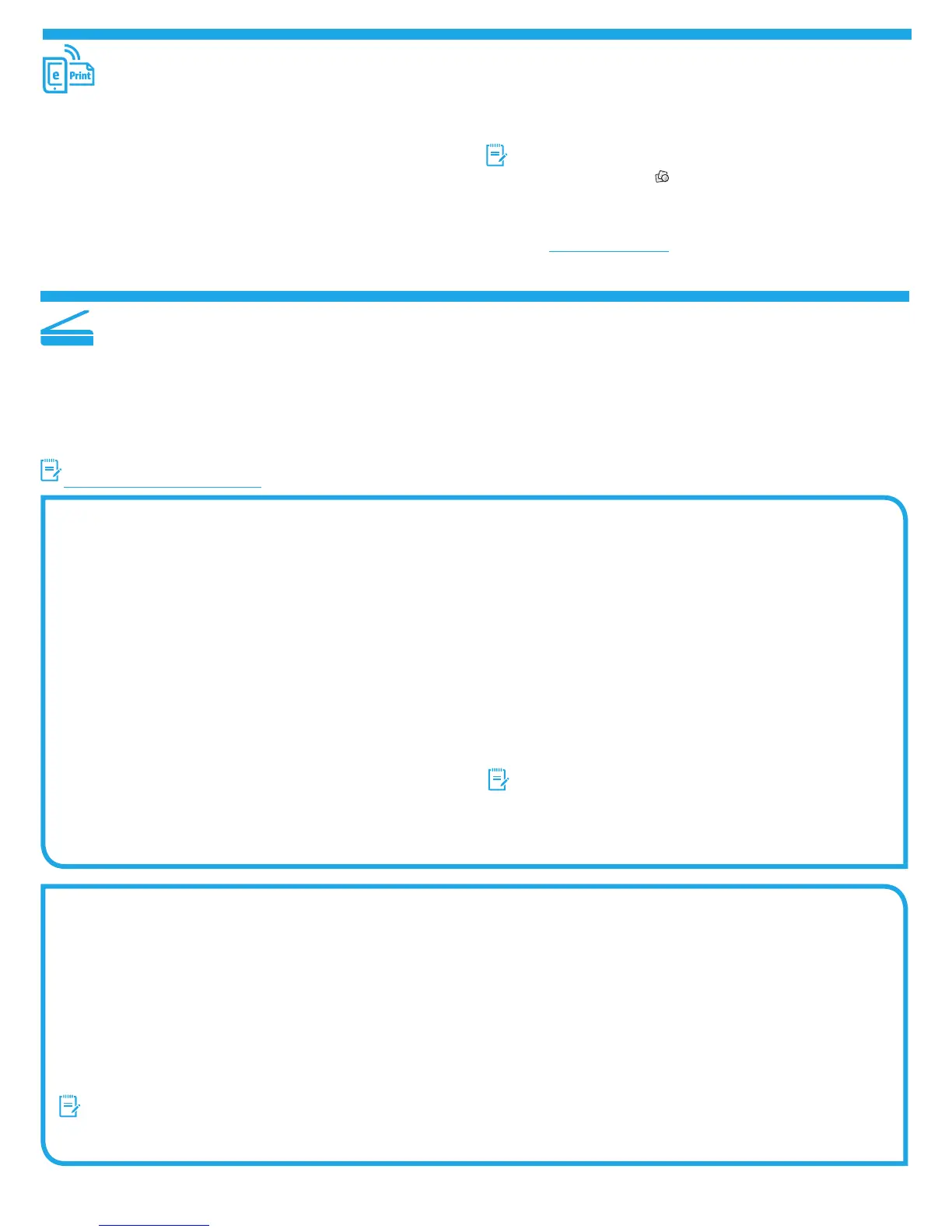15
10. Congurar recursos de digitalização para impressoras em uma rede
(opcional)
A impressora inclui recursos Digitalizar para e-mail e Digitalizar para pasta da rede que digitalizam arquivos e os enviam como um anexo de e-mail ou os salvam em uma
pasta na rede. A impressora deve estar conectada a uma rede cabeada ou sem o.
• Para o recurso Digitalizar para e-mail, obtenha o nome do servidor SMTP, o número da porta SMTP e as informações de autenticação. Contate o provedor de
serviços de e-mail/Internet ou o administrador do sistema para obter essas informações. Os nomes do servidor SMTP e os nomes de portas são geralmente fáceis
deencontrar fazendo uma pesquisa na Internet.
Por exemplo, busque por termos como “nome do servidor smtp do gmail” ou “nome de servidor smtp do yahoo”.
• Para o recurso Digitalizar para a Pasta de Rede, conrme se uma pasta de rede compartilhada com as permissões adequadas foi congurada e saiba o caminho
dessa pasta na rede.
OBSERVAÇÃO: Para obter mais ajuda sobre as congurações Digitalizar para E-mail e Digitalizar para Pasta de Rede, consulte o guia do usuário ou acesse
www.hp.com/support/colorljM377MFP e pesquise usando as palavras-chave “digitalizar para e-mail” ou “digitalizar para pasta de rede”.
Windows
Os assistentes de conguração para o Windows 7, o Windows 8.1 e o
Windows10 incluem as opções para a conguração básica
Congurar Digitalizar para pasta da rede
1. Inicie o Assistente de Digitalizar para pasta da rede.
Windows 7
a. Clique em Iniciar e, em seguida, em Programas.
b. Clique em HP, no nome da impressora e clique no Assistente
Digitalizar para pasta de rede.
c. Na caixa de diálogo Pers de pasta de rede, clique no botão Novo.
A caixa de diálogo Conguração de Digitalizar para pasta de rede
éaberta.
Windows 8.1, Windows 10
a. Da tela Iniciar do computador, digite “HP AIO Remote” e, então,
selecione o aplicativo HP AIO Remote nos resultados da pesquisa
ouclique no ícone do HP AIO Remote existente.
b. Role ou deslize para a direita. Na seção Caixa de Ferramentas,
selecione Denir Preferências.
c. Na seção Digitalizar, selecione Digitalizar para a Pasta da Rede.
2. Siga as instruções na tela e insira as informações necessárias anotadas
anteriormente para concluir o processo.
3. Na página ou tela Concluir, selecione Concluir ou Salvar para concluir
oprocesso de conguração.
Congurar Digitalizar para e-mail
1. Inicie o Assistente de Digitalizar para e-mail
Windows 7
a. Clique em Iniciar e, em seguida, em Programas.
b. Clique em HP, selecione o nome da impressora e, então, clique em
Assistente de Digitalização para E-mail.
c. Na caixa Pers de e-mail de saída, clique no botão Novo. A caixa
dediálogo Congurar Digitalizar para E-mail é aberta.
Windows 8.1, Windows 10
a. Da tela Iniciar do computador, digite “HP AIO Remote” e, então,
selecione o aplicativo HP AIO Remote nos resultados da pesquisa
ouclique no ícone do HP AIO Remote existente.
b. Role ou deslize para a direita. Na seção Caixa de Ferramentas,
selecione Denir Preferências.
c. Na seção Digitalizar, selecione Digitalizar para E-mail.
d. Conrme ou altere as congurações do sistema e, então, selecione
Salvar. A tela Congurar E-mail será aberta.
2. Siga as instruções na tela e insira as informações necessárias anotadas
anteriormente para concluir o processo.
OBSERVAÇÃO: Na página 2. Autenticar (Windows 7) ou na tela
Congurações SMTP (Windows 8.1, 10), se estiver usando o Google™
Gmail como serviço de e-mail, marque a caixa de seleção para garantir
ouso de uma conexão segura SSL/TLS.
3. Na página ou tela Concluir, selecione Concluir ou Salvar para concluir
oprocesso de conguração.
OS X
Para congurar os recursos de digitalização no OS X, abra o HP Utility.
OHPUtility está localizado na pasta Aplicativos/HP.
Congurar Digitalizar para e-mail
1. No HP Utility, clique no ícone Digitalizar para E-mail.
2. Clique em Iniciar Conguração de Digitalização para E-mail para abrir
oServidor Web Incorporado (EWS) da HP.
3. No EWS, clique na guia Sistema, toque no link Administração e, então,
dena a opção Digitalizar para E-mail como Ativar.
4. Clique na guia Digitalizar, toque no link Pers de E-mail de Saída e,
então, clique no botão Novo.
5. Na área Endereço de E-mail, preencha os campos obrigatórios.
6. Na área Congurações do servidor SMTP, preencha os campos
obrigatórios.
OBSERVAÇÃO: Na maioria dos casos, o número de porta padrão não
precisa ser alterado.
7. Revise todas as informações e então clique em Salvar e testar.
Congurar Digitalizar para pasta da rede
1. No HP Utility, clique no ícone Digitalizar para Pasta da Rede.
2. Clique em Registrar minha Pasta Compartilhada para abrir o Servidor
Web Incorporado (EWS) da HP.
3. No EWS, clique na guia Sistema, toque no link Administração e, então,
dena a opção Digitalizar para Pasta de Rede como Ativar.
4. Clique na guia Digitalizar e, então, verique se o link Conguração da
Pasta da Rede está realçado.
5. Na página Conguração de pasta da rede, clique no botão Novo.
6. Na área Conguração de pasta da rede, preencha os campos
obrigatórios. A criação de um PIN de segurança é opcional.
7. Na área Congurações de digitalização, preencha os campos
obrigatórios.
8. Revise todas as informações e então clique em Salvar e testar.
Para usar o HP ePrint via e-mail, a impressora deverá atender a estes requisitos:
• A impressora deve estar conectada a uma rede com ou sem o e ter acesso
àInternet.
• O HPWeb Services deve estar habilitado na impressora, e ela deve estar
registrada no HPConnected.
Habilitar o HP Web Services
OBSERVAÇÃO: Antes de ativar o HP Web Services, verique se a impressora
está conectada a uma rede.
1. Toque no botão Aplicativos
.
2. Na tela Ativar Web Services, toque em OK.
A impressora ativa o Web Services. Use o botão Imprimir para imprimir
uma página de informações. A página de informações contém um código da
impressora necessário para registrar a impressora HP no HP Connected.
3. Acesse www.hpconnected.com para criar uma conta do HP ePrint e conclua
oprocesso de conguração.
9. Congurar o HP ePrint via e-mail (opcional)
Use o HP ePrint via e-mail para imprimir documentos enviando-os como um anexo de e-mail para o endereço de e-mail da impressora de qualquer dispositivo compatível
com e-mail, mesmo de dispositivos que não estejam na mesma rede.
M5H23-90901_NeptuneFighter_GSG_EXP.indd 15 10/21/2015 12:54:33 PM
